将 Padlet 连接到 itsLearning LMS(适用于 padlet.com 账户)
为 itsLearning 设置 LMS 集成
Padlet.com和padlet.org是不同的系統,需要不同的整合步驟。如果你的学校账户以 padlet.org 结尾,请遵循padlet.org 指南。
本文仅适用于以 padlet.com 结尾的账户。
本文仅适用于以 padlet.com 结尾的账户。
开始之前
对于此集成,不同的步骤取决于你的角色。管理员将完成一次性设置以连接 Padlet 和 itsLearning,而教师将在连接激活后将 padlet 添加到他们的课程中。
你需要什么
在设置 Padlet 与 itsLearning 之前,请确保您拥有正确的帐户类型和权限。这些要求可确保整合从一开始就能顺利进行。
角色 | 要求 |
管理员 | - 访问itsLearning 管理面板 - 访问Padlet for Schools 所有者账户(在 padlet.com 上) - 能够在 itsLearning 中管理和安装 LTI 应用程序 |
教師 | - 访问 itsLearning 中的课程 - 访问学校的Padlet for Schools域(padlet.com) - 管理员必须在开始之前完成设置 |
获得正确的访问权限后,请根据自己的角色按照以下步骤操作。
对于管理员
管理员处理一次性设置,通过 LTI 将 Padlet 连接到 itsLearning。设置完成后,Padlet 将无缝显示在 itsLearning 中,使教师和学生无需离开 LMS 即可轻松协作。
- 从 itsLearning 管理帐户,转到管理 → 管理应用程序
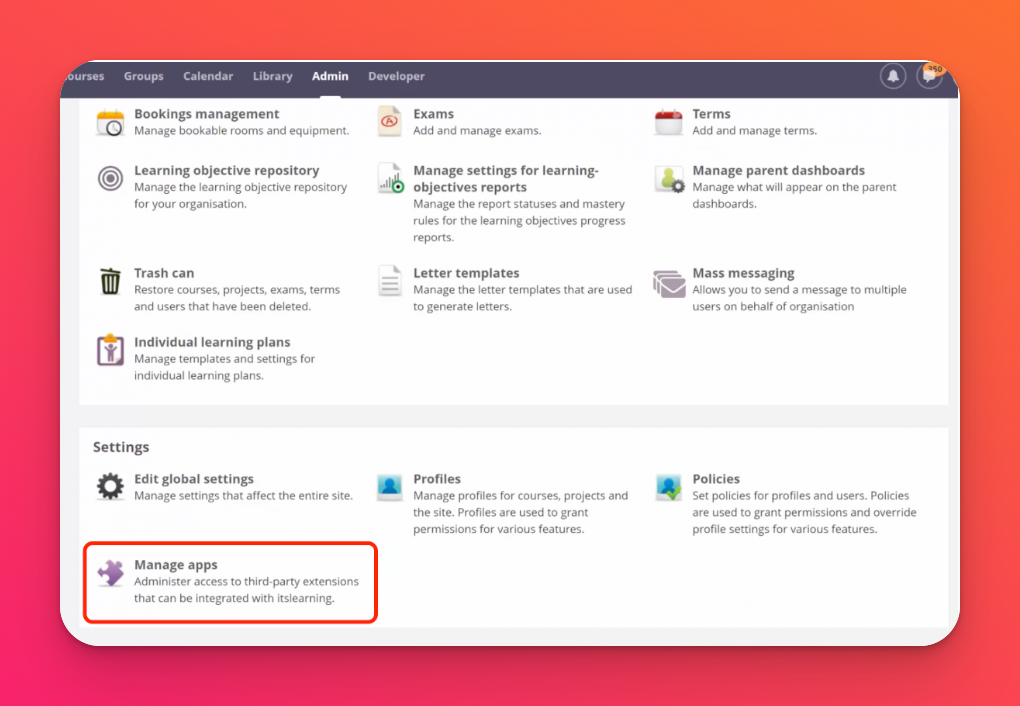
- 点击 "添加应用程序">"浏览应用程序库",从应用程序库中添加 Padlet。
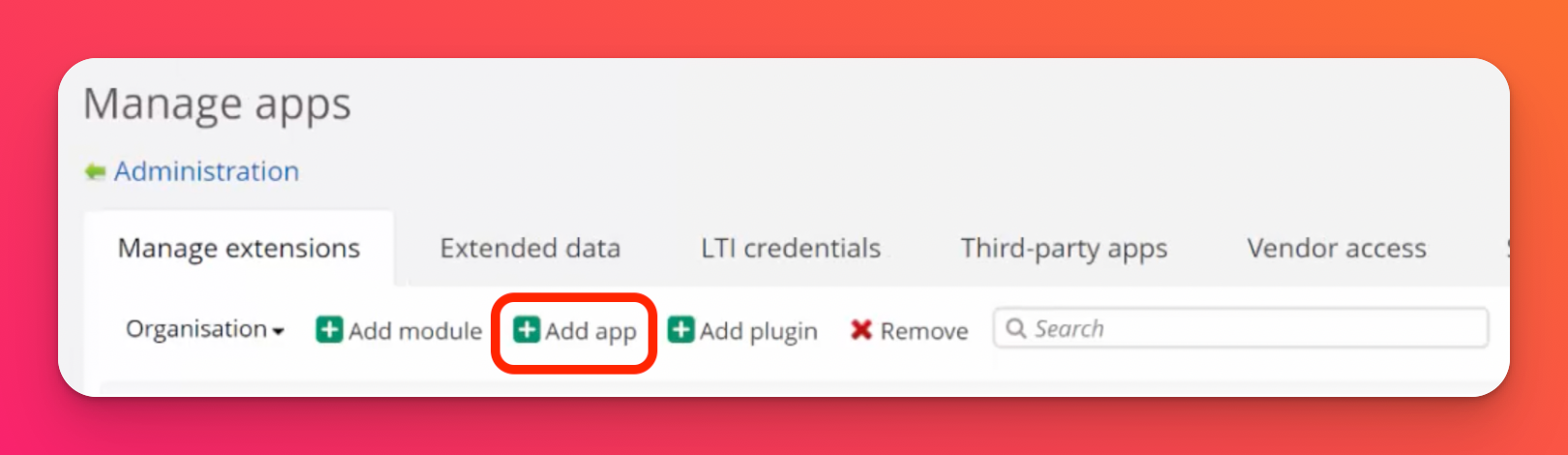
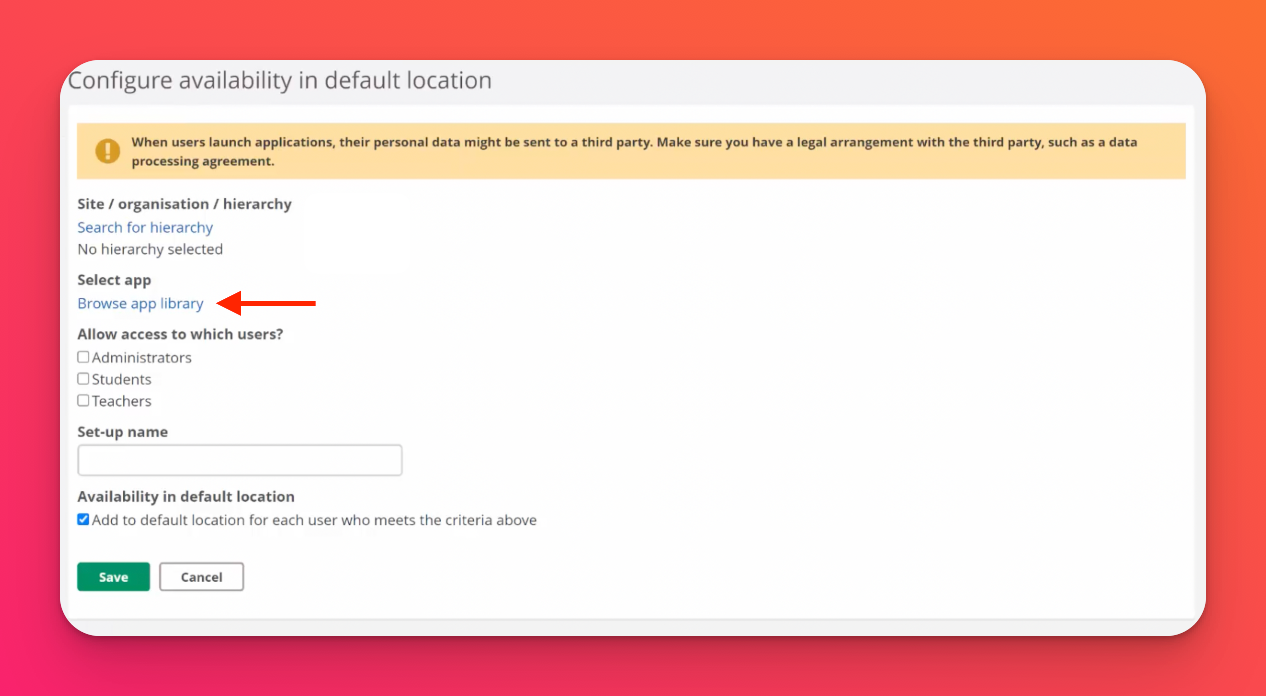
- 搜索Padlet,点击 "包含此应用程序"。
- 配置层次结构和访问权限,确保选中"在默认位置可用 "复选框,以便教师可以使用 Padlet。
确保键入一个设置名称,以便日后轻松识别。
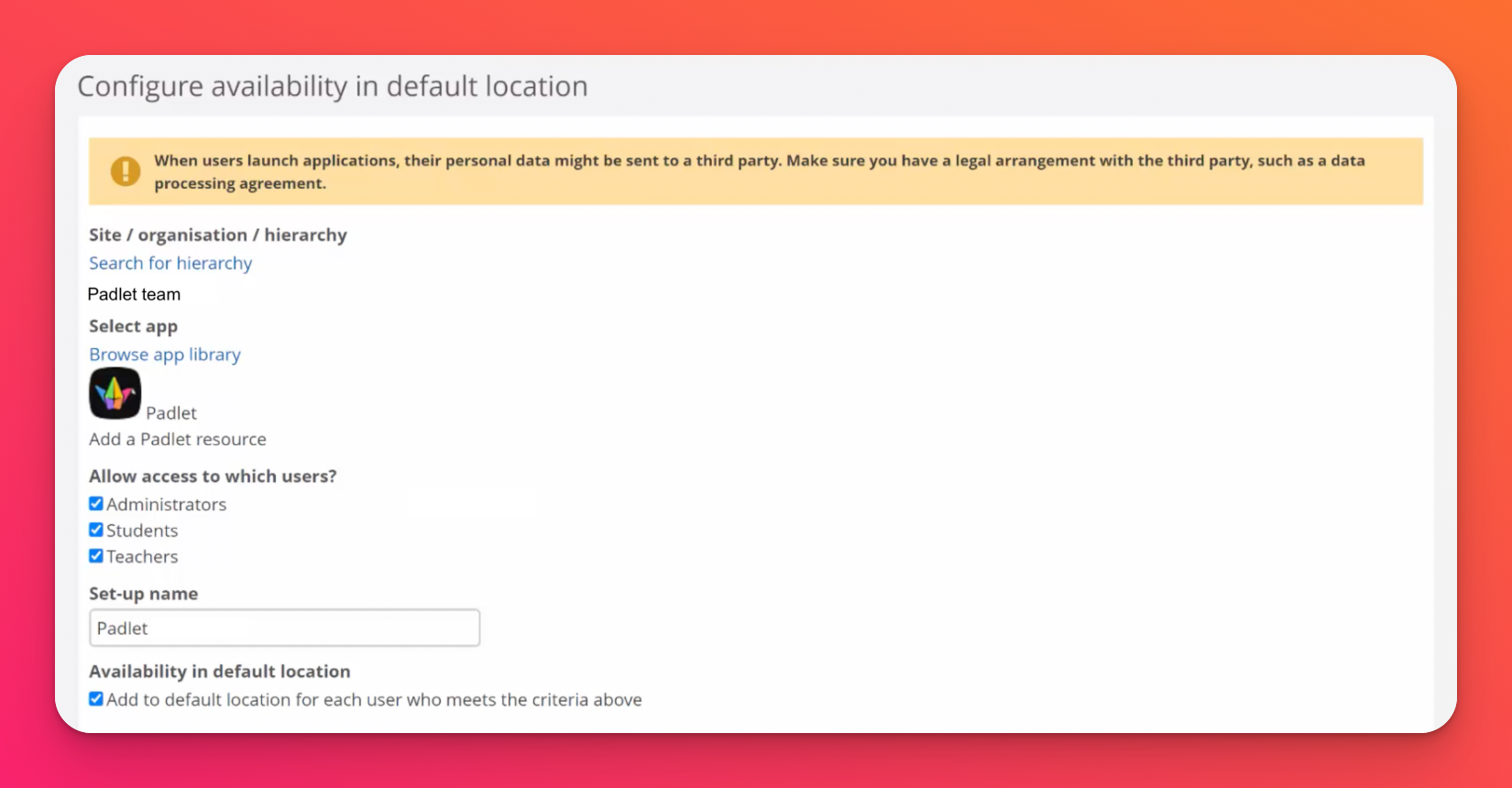
- 确认"工具提供者已注册这些字段 "已被选中,点击 "保存 "完成配置。(注意:这些字段无需发送给我们)
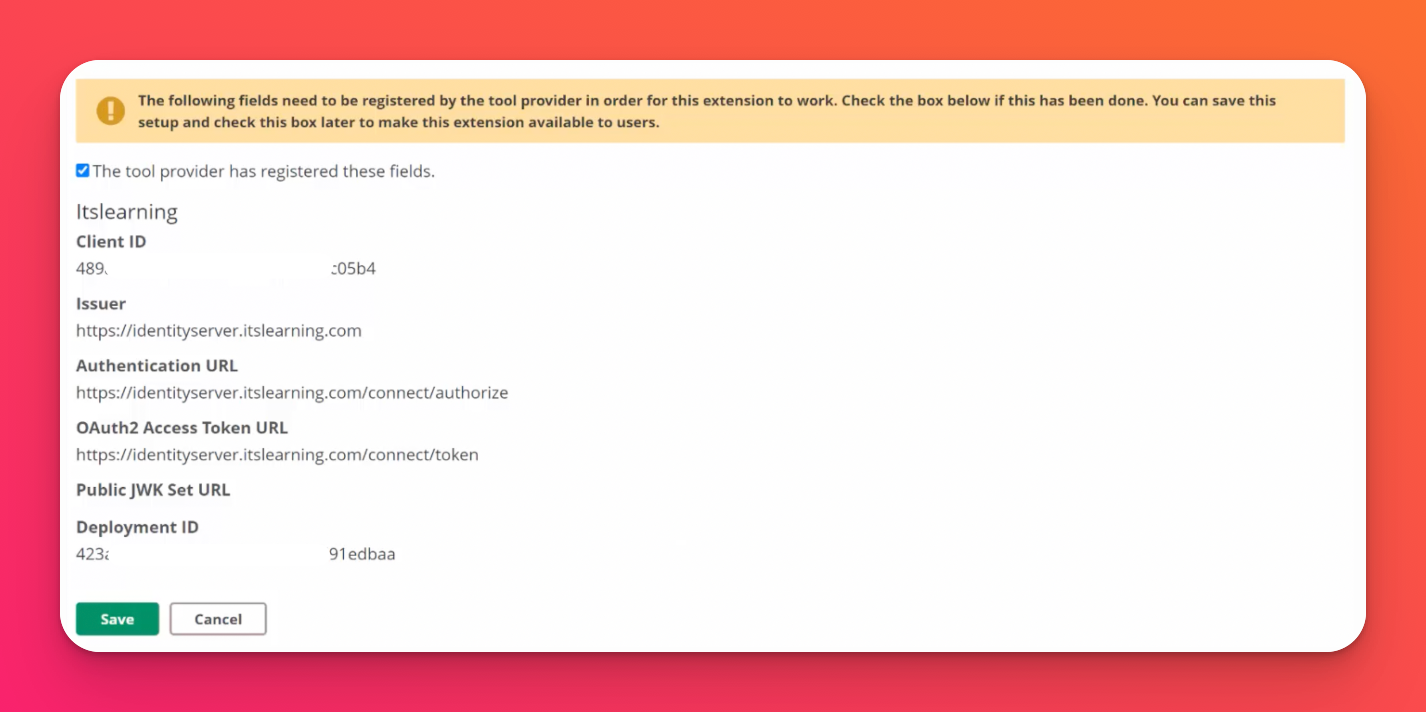
- 在课程中添加 Padlet 作为测试资源,确认它出现在资源下。要到达那里,请单击 "课程",选择一门课程,然后单击 "资源"。接下来,单击 "添加 "并选择Padlet。
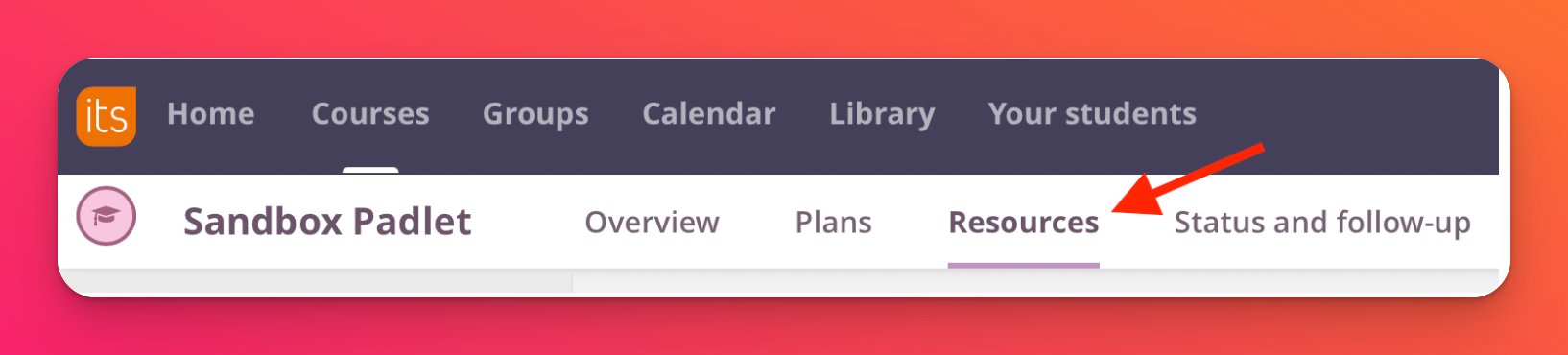
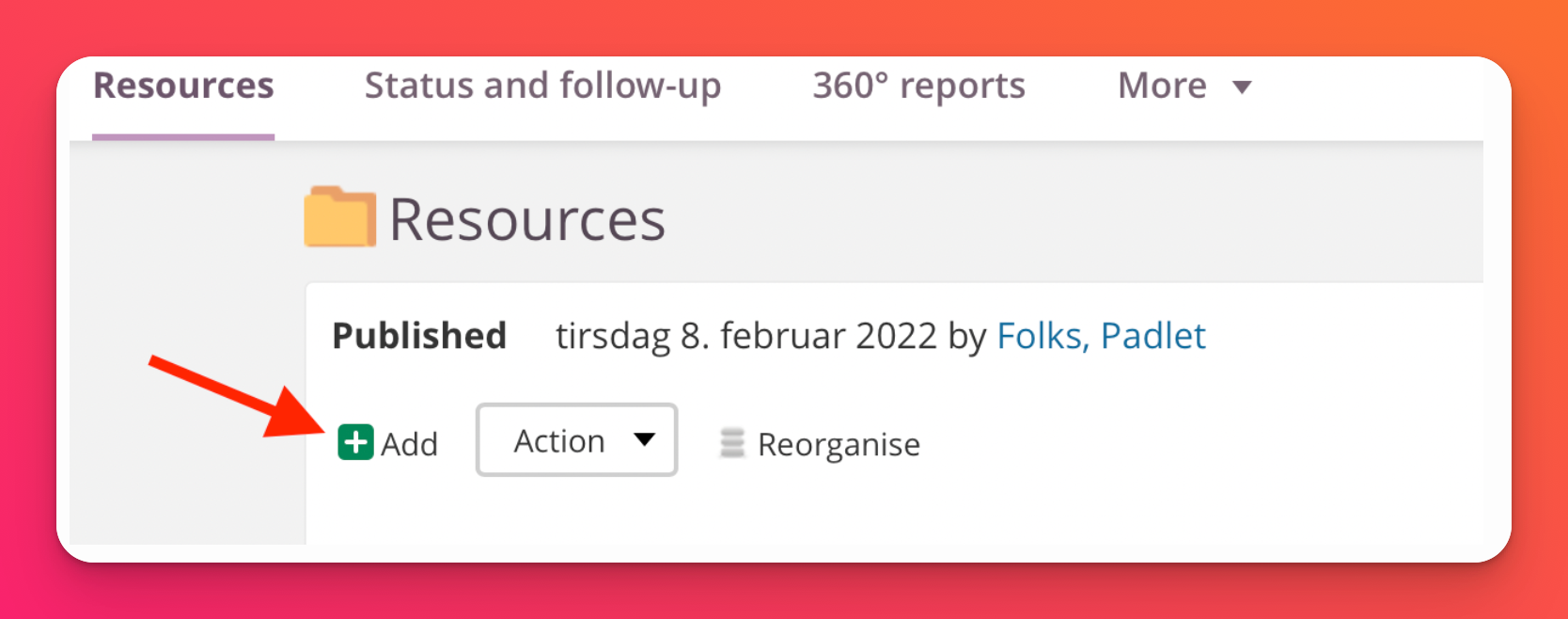
- 从 Padlet for Schools设置页面的学校信息部分生成LTI 链接部署令牌。
登录到你的padlet.com 账户,点击仪表板右上方的设置齿轮图标,从顶部选择你的Padlet for Schools 账户。接下来,点击学校信息,然后点击"LTI 链接部署令牌"旁边的" 生成"。将令牌复制 并粘贴到 itsLearning 中的"令牌 "字段。
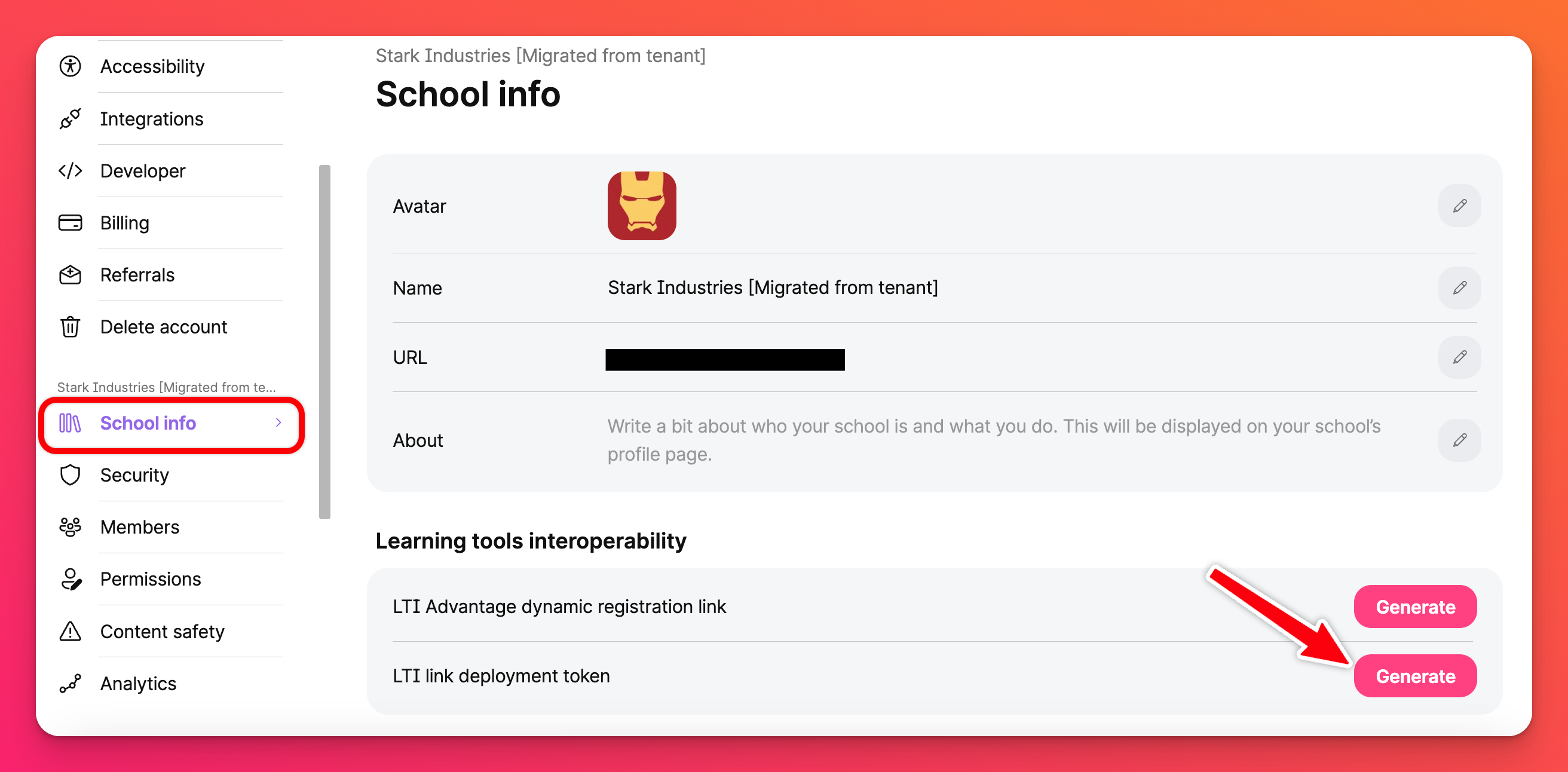
这一步就完成了整合,每个机构只需完成一次。教师无需重复这些步骤。
完成后,学校中拥有正确角色的所有用户都可以使用 Padlet。教师和学生无需执行任何额外的登录步骤 - Padlet 将直接在 itsLearning 中打开。
对于教师
管理员完成设置后,教师就可以直接在 itsLearning 中开始使用 Padlet。
LTI 整合只允许将 Padlet 添加为作业。如果你想在 LMS 的其他地方添加 padlet,请使用嵌入功能。
- 确认 Padlet 是否显示为 LMS 课程中 "外部工具"下的一个选项。
- 从可用的小挂图中选择一个小挂图,将其添加到课程作业中。你可以使用搜索栏或文件夹筛选来找到你需要的。
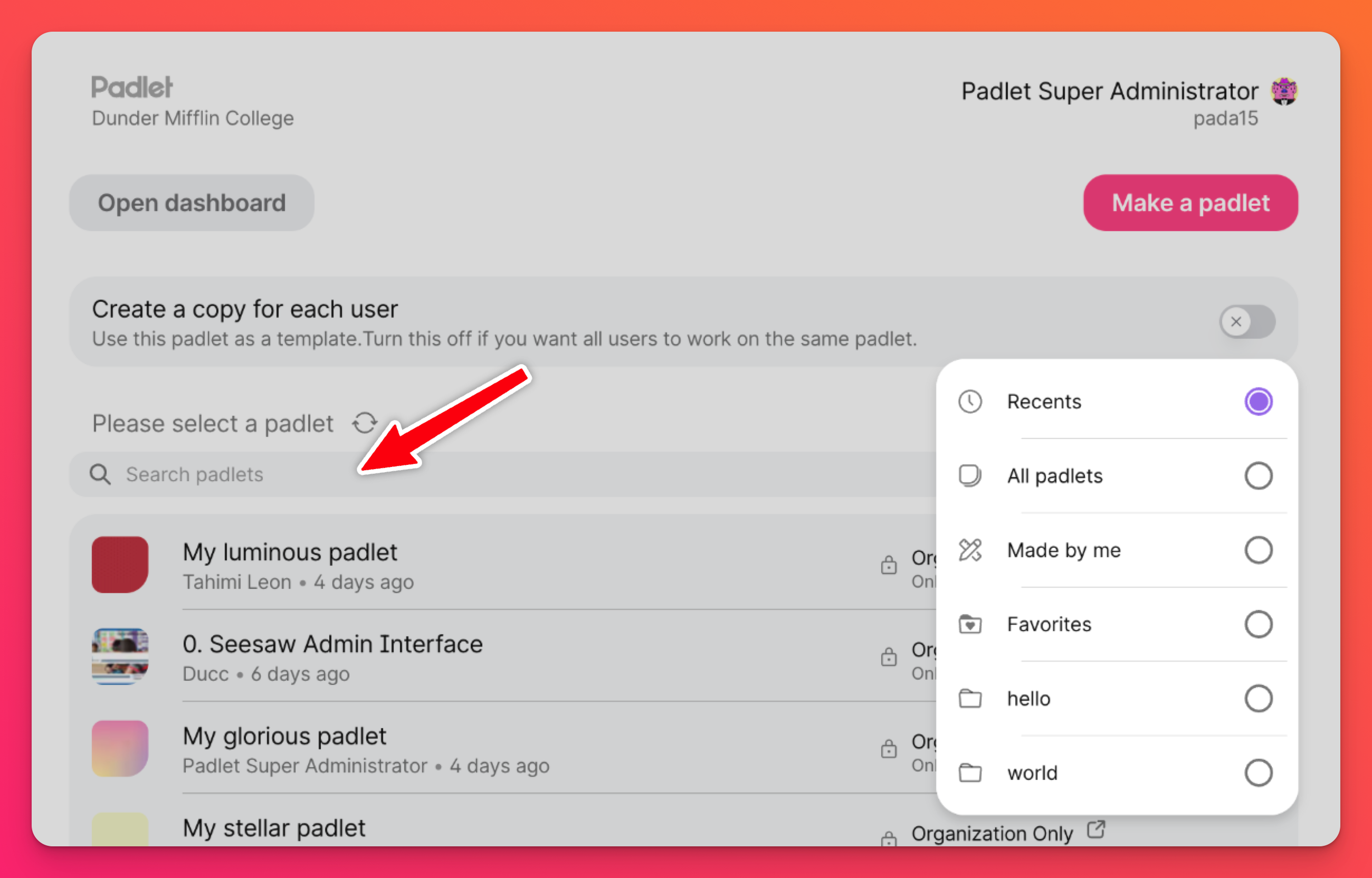
新创建的小挂件可能不会立即显示。使用屏幕上的 "刷新"按钮更新你的小挂件列表,而不必关闭并重新打开菜单。
- 调整隐私或共享选项(如果需要),点击箭头按钮导航到小挂页,打开共享面板并进行更新。
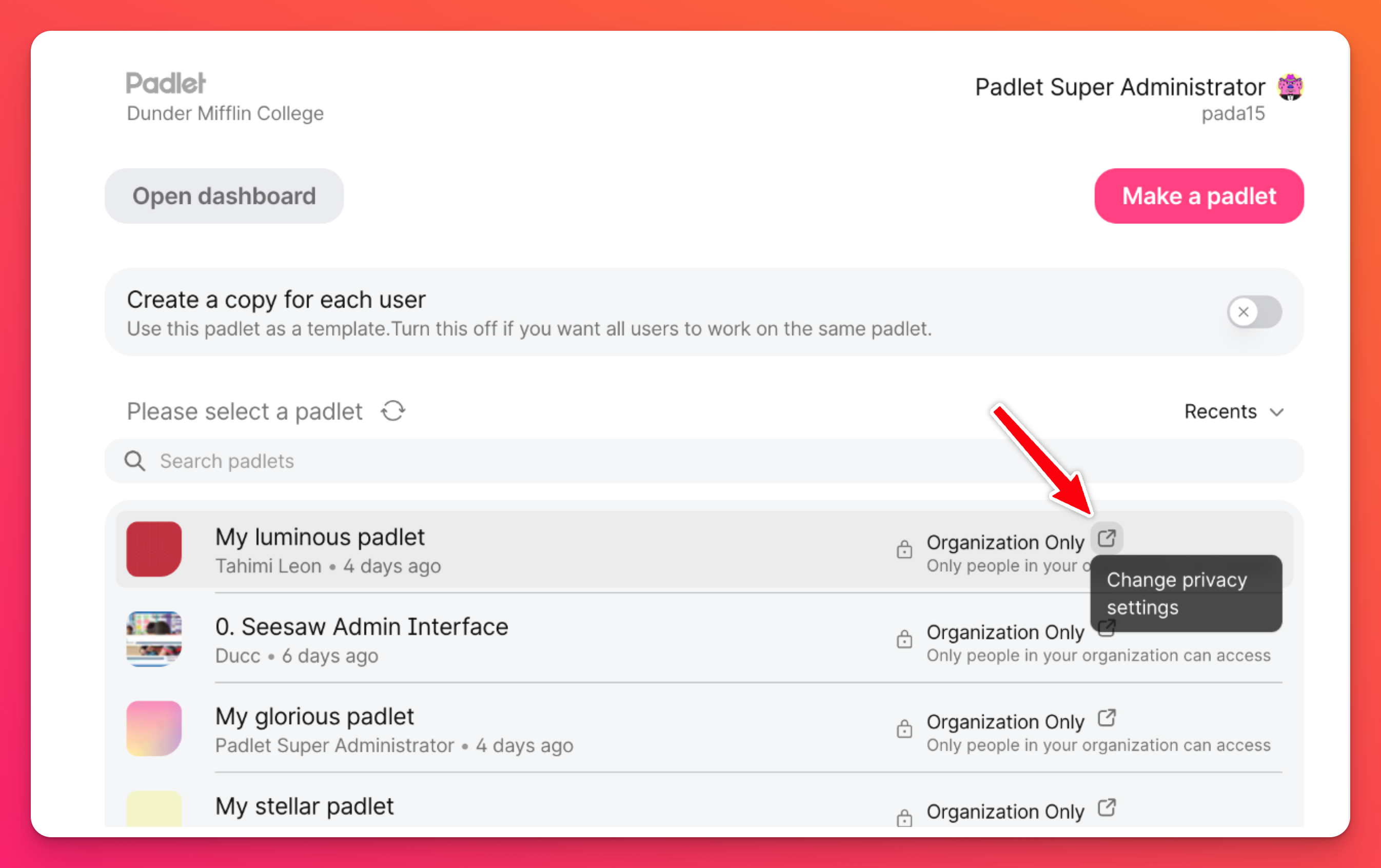
- 如果希望每个学生都有自己版本的 Padlet,请打开 "为每个用户创建一个副本"。每个学生都会得到一个与作业链接的独立 padlet,你也会被自动添加为合作者。
请注意,打开复制选项将使你无法在一个 padlet 中看到所有学生的帖子。
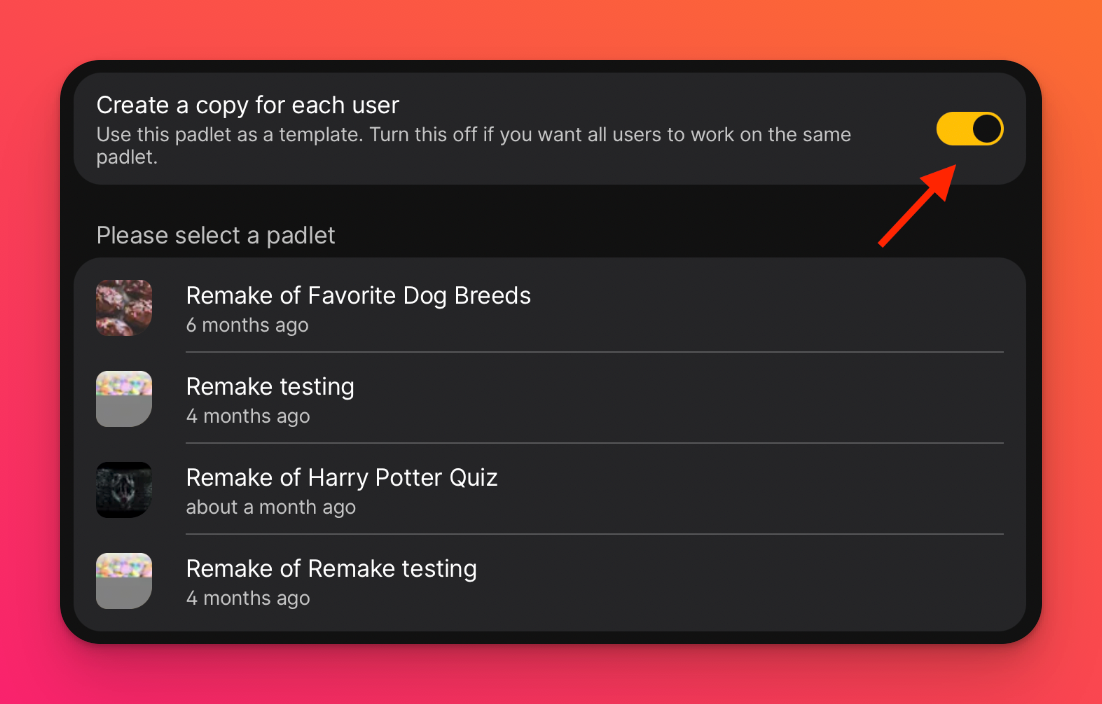
- 单击保存。现在,Padlet 将直接显示在学生的 itsLearning 中。
完成管理员设置后,教师只需执行这些步骤即可。如果 Padlet 没有显示为外部工具,请联系 itsLearning 管理员,确认已完成 LTI 设置和访问权限。
快速总结
简而言之:
- 管理员 (步骤 1-7)完成一次性 LTI 设置和令牌生成
- 教师 (步骤 8-12)在作业中添加 padlet 并调整共享选项
- LTI 令牌只生成一次,并在整个组织内重复使用
常见问题
我在课程中找不到 Padlet。出了什么问题?
如果教師在他們的課程中找不到 Padlet,這通常意味著在設置過程中遺漏了分層訪問或令牌配置。请联系您学校的 itsLearning 管理员,仔细检查初始设置过程。

